
- •Общие сведения о системе автоматизированного проектирования p-cad
- •Основные этапы создания принципиальной схемы
- •Лабораторная работа №1 настройка конфигурации рсаd schematic. Создание шаблонов форматок.
- •Теоретический обзор
- •Контрольные вопросы:
- •Лабораторная работа №2 создание символьного изображения рэк
- •Теоретический обзор
- •Контрольные вопросы:
- •Лабораторная работа №3 создание конструкторско-технологического образа рэк
- •Теоретический обзор
- •Контрольные вопросы:
- •Лабораторная работа №4 формирование библиотеки радиоэлектронного компонента
- •Теоретический обзор
- •Контрольные вопросы:
- •Лабораторная работа №5 создание принципиальной электрической схемы радиоэлектронного устройства
- •Теоретический обзор
- •Редактирование созданной схемы.
- •Редактирование положения объекта вручную.
- •Средства просмотра изображения
- •Контрольные вопросы:
- •Лабораторная работа №6 создание принципиальной электрической схемы модуля памяти микропроцессорной системы
- •Создание списка соединений схемы
- •Контрольные вопросы:
- •Лабораторная работа №7 создание конструктива пп, упаковка данных и размещение рэк на пп
- •Теоретический обзор
- •Контрольные вопросы:
- •Лабораторная работа №8 автоматическая трассировка печатных плат с помощью quickroute
- •Теоретический обзор
- •Настройка конфигурации
- •Структура слоев печатной платы
- •Задание барьеров для трассировки
- •Разработка печатных плат
- •Упаковка схемы на печатную плату
- •Размещение компонентов на плате
- •Автоматическая трассировка
- •Автотрассировщик Quick Route
- •Автотрассировщик Pro Route
- •Бессеточный трассировщик p-cad Shape-Based Router
- •Настройка конфигурации quickroute
- •Выполнение программы quickroute
- •Рекомендации по выполнению трассировки Предварительная прокладка проводников
- •Барьеры трассировки
- •Расположение объектов вне сетки трассировки
- •Особенности трассировки компонентов с планарными выводами
- •Соединения цепей с областями металлизации
- •Выбор сетки трассировки
- •Выбор размеров контактных площадок
- •Лабораторная работа №9 трассировка соединений
- •Теоретический обзор
- •Ручная трассировка цепей питания в системе specctra
- •Автоматическая трассировка
- •Расстановка позиционных обозначений
- •Проверка на drc-ошибки
- •Контрольные вопросы:
- •Список литературы
Теоретический обзор
На электрической схеме изображаются символы компонентов, электрические связи между ними, текстовая информация, буквенно-цифровые обозначения. Для создания принципиальной электрической схемы необходимо выполнить ряд действий в следующей последовательности.
Изображения условных обозначений элементов, выполненных в соответствии с ЕСКД, находятся в интегрированных библиотеках, собранных в папке PCAD lib. Например, библиотека R.lib содержит резисторы, VT – транзисторы, К555 – микросхемы логических элементов 555 серии.
Перед нанесением на схему символов компонентов необходимо открыть библиотеки командой Library/Setup, добавляя их имена в область Open Libraries, после нажатия кнопки Add. (Для удаления библиотек из списка используется клавиша Delete).
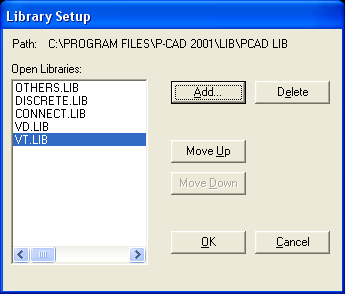
Рисунок 40 - Окно добавления библиотек
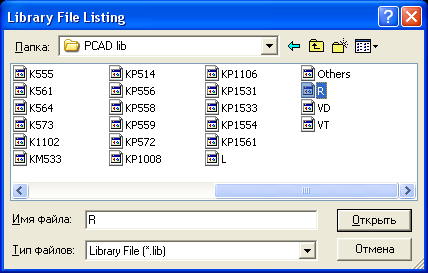
Рисунок 41 - Окно выбора библиотек
Размещение библиотечных элементов на
рабочем поле производится командой
![]() Place/Part.
Place/Part.
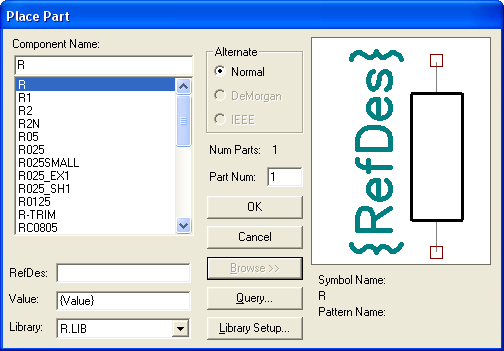
Рисунок 42 - Окно выбора элементов
После выбора данной пиктограммы щелчок курсором в любой точке схемы открывает окно выбора компонента:
в области Library указывается имя одной из открытых библиотек, список ее компонент находится в окне Component Name, имя нужного компонента выбирают из списка;
кнопка Browse позволяет просмотреть графическое изображение символа компонента;
в области Parts Num задается текущая секция компонента;
нажатие клавиши Query активизирует средства поиска компонента в открытых библиотеках;
в поле RefDes задается позиционное обозначение элемента, далее позиционные обозначения элементов и их секций на электрической схеме проставляются автоматически (например, если в поле RefDes установлено DD1, то последовательно размещаемые элементы получат имена DD1, DD2, …).
Размещение символа компонента на схеме выполняется после щелчка курсором в любой точке рабочего окна (повторный щелчок курсором размещает на схеме очередную копию символа выбранного компонента, присваивая ему следующее позиционное обозначение). До тех пор, пока не отпущена левая кнопка мышки, символ можно:
перемещать по экрану;
поворачивать его ( клавиша R);
зеркально отображать (клавиша F).
Для размещения другого элемента необходимо повторить команду Place/Part.
При размещении элементов удобно включить команду View/Snap to Grid, которая позволяет перемещаться курсору только по узлам координатной сетки, это облегчает дальнейшую стыковку выводов элементов с проводниками.
Создание электрических цепей
(объединение элементов проводниками)
осуществляется командой Place/Wire
![]() .
.
Щелчком мыши отмечается начальная точка цепи, каждое следующее нажатие левой кнопки мыши фиксирует точку излома. До тех пор, пока не отпущена левая кнопка мышки, можно:
изменить угол ввода линии из числа установленных при настройке конфигурации (клавиша О);
изменить ориентацию линии (клавиша F). Завершается ввод цепи нажатием правой кнопки мыши (или Esc);
не подсоединенные выводы компонентов и открытые концы цепей помечаются квадратиками, которые пропадают после выполнения электрического соединения;
узлы электрической цепи помечаются точкой (Junction), которая автоматически проставляется на Т-образных соединениях.
Чтобы поставить точку соединения пересекающихся отрезков цепей, необходимо при построении второй цепи щелкнуть курсором в точке пересечения, а затем продолжить ее построение.
Каждая электрическая цепь имеет свое имя, которое присваивается системой автоматически (например, Net00001). Если между компонентом заземления GND и каким-либо контактом элемента схемы провести связь, то проведенная цепь автоматически получит имя GND.

Рисунок 43 - Изображение принципиальной схемы в редакторе P-CAD
Размещение шин осуществляется
командой Place/Bus
![]()
Процесс создания изображения шины аналогичен созданию изображения электрических цепей, ширина линии всегда 0.762 мм (изменить ее нельзя).
Каждая шина имеет свое имя, которое автоматически присваивается системой (например, Bus00001).
Цепи, входящие в состав шины, размещаются командой Place/ Wire, при подключении к шине автоматически изображается излом цепи под углом 45 (стиль излома устанавливают при настройке конфигурации Options/Display).
Имена цепей, образующих шину, задаются
подключением к цепям специальных портов
по команде Place/Port
![]() .
После выбора этой команды щелчком мышки
в любой точке схемы открывается меню
выбора порта (рисунок 42).
.
После выбора этой команды щелчком мышки
в любой точке схемы открывается меню
выбора порта (рисунок 42).
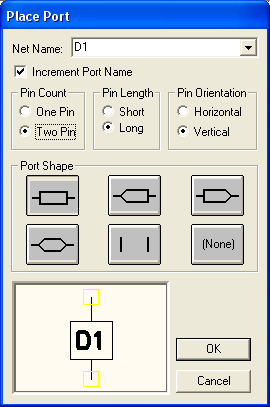
Рисунок 44 - Окно выбора порта Place Port
В области Net Name необходимо указать имя первой цепи, например D1. Если включить опцию Increment Port Name, то при размещении портов они автоматически получат имена D1, D2,..
Для шин задают следующую конфигурацию порта:
Pin Count (число контактов –One Pin);
Pin Length (длина вывода - Short);
Pin Orientation (ориентация контакта - Vertical);
Port Shape (форма порта - None).
Порты подключаются последовательными щелчками мышки по именуемым цепям. Чтобы имена цепей появились на схеме, нужно установить переключатель Display в окне Bus Properties команды Properties контекстного меню шины.
